如何分享电脑连接家里的无线网络(一步步教你连接和分享家庭无线网络)
- 数码知识
- 2024-12-14
- 22
在家中享受无线网络的便利是现代生活中的重要需求。但是,有时候我们可能需要将家里的无线网络连接到电脑上,或者将电脑的网络共享给其他设备。本文将详细介绍如何实现这两种需求,让您轻松连接和分享家庭无线网络。

段落
1.检查网络适配器设置:打开电脑的“控制面板”,点击“网络和Internet”选项,然后选择“网络和共享中心”。在左侧导航栏中选择“更改适配器设置”,确保无线网络适配器已启用并连接到家庭无线网络。
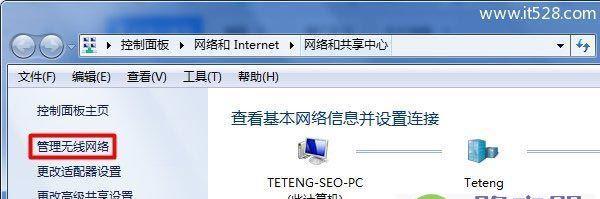
2.连接家庭无线网络:在电脑的任务栏上找到无线网络图标,单击它以显示可用的无线网络列表。找到您的家庭无线网络并单击连接。输入正确的密码后,您的电脑将成功连接到家庭无线网络。
3.设置网络共享:进入“控制面板”,选择“网络和共享中心”,点击左侧导航栏中的“更改适配器设置”。找到已连接到家庭无线网络的适配器,并右键单击选择“属性”。点击“共享”选项卡,并勾选“允许其他网络用户通过此计算机的Internet连接来连接”。点击确定保存设置。
4.连接其他设备:如果您想将电脑的无线网络分享给其他设备,例如手机或平板电脑,您可以在这些设备上打开无线网络设置,并选择您电脑的网络名称进行连接。输入正确的密码后,这些设备将能够成功连接您的电脑上的无线网络。
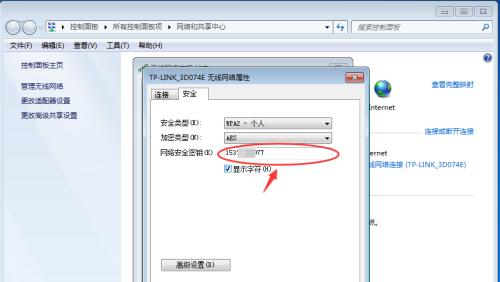
5.使用无线网络共享软件:如果您觉得以上设置过程过于复杂,您还可以尝试使用一些专门的无线网络共享软件。这些软件可以帮助您轻松连接和分享家庭无线网络,而不需要进行复杂的设置步骤。
6.了解无线网络安全性:在连接和分享家庭无线网络时,确保您设置了正确的网络密码,并且只与信任的设备共享网络。这样可以避免未经授权的设备访问您的网络,保护您的个人信息和隐私安全。
7.遇到连接问题时的排查:如果您在连接或分享无线网络时遇到问题,可以尝试重新启动电脑和路由器。还可以检查电脑和路由器上的网络设置,确保它们都配置正确。如果问题仍然存在,可以尝试咨询网络技术支持人员的帮助。
8.了解IP地址和DNS设置:在连接和分享家庭无线网络时,有时您需要了解IP地址和DNS设置。您可以在电脑的网络设置中查找这些信息,或者通过运行命令提示符中的ipconfig命令来获取。
9.调整无线网络信号:如果您的家庭无线网络信号弱或中断,可以尝试将路由器放置在更靠近电脑的位置,或者使用增强信号的设备,例如无线信号扩展器。
10.了解网络带宽限制:分享家庭无线网络时,需要了解您的网络带宽限制。如果您共享的设备过多,可能会导致网络速度变慢。合理分配网络带宽,以保证每个设备都能获得良好的上网体验。
11.使用双频无线网络:现代路由器通常支持2.4GHz和5GHz两种频段的无线网络。如果您的电脑和其他设备支持5GHz频段,尽量使用这个频段连接,以获得更快的速度和更稳定的连接。
12.更新无线网卡驱动程序:为了获得更好的无线网络性能,建议定期更新电脑上的无线网卡驱动程序。您可以在设备管理器中找到无线网卡,右键单击选择“更新驱动程序”。
13.避免干扰和冲突:家庭无线网络可能受到其他电子设备的干扰,例如微波炉或无线电话。尽量将路由器放置在远离这些设备的位置,以避免信号干扰和冲突。
14.保护无线网络安全:除了设置密码外,您还可以启用网络加密功能,例如WPA2。这样可以进一步保护您的无线网络免受未经授权的访问。
15.注意网络使用规范:在连接和分享家庭无线网络时,请注意合理使用网络资源,不要进行非法或恶意活动。同时,也要教育家人和共享设备的用户遵守网络使用规范,确保网络安全和良好的上网环境。
通过本文的指导,您应该能够轻松地连接和分享家里的无线网络。请记住保护网络安全和隐私,合理分配网络资源,并避免干扰和冲突。享受便利的无线网络生活!
版权声明:本文内容由互联网用户自发贡献,该文观点仅代表作者本人。本站仅提供信息存储空间服务,不拥有所有权,不承担相关法律责任。如发现本站有涉嫌抄袭侵权/违法违规的内容, 请发送邮件至 3561739510@qq.com 举报,一经查实,本站将立刻删除。
上一篇:半价皮肤来袭(半价特惠)